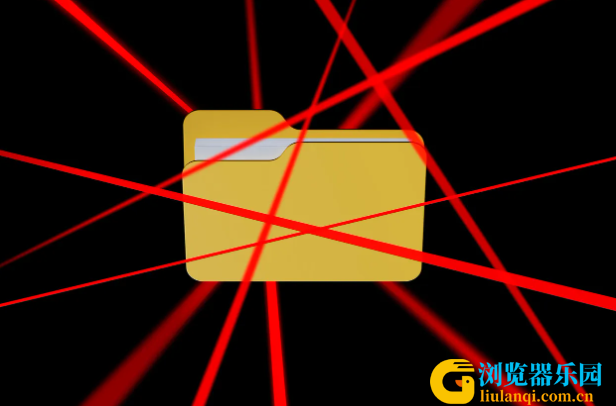浏览器无法从Google Drive下载文件的原因及解决方法
如果您的浏览器突然拒绝从 Google Drive 下载文件,可能有一个非常简单的原因。您是否曾尝试从 Google Drive 下载文件,但却无法下载?有时我会更改浏览器的隐私设置,却发现它无法再下载我需要的文件。这很令人沮丧,因为我知道当我进行更改时会发生这种情况;我只是忘记了 Google Drive 对此类问题有多敏感。
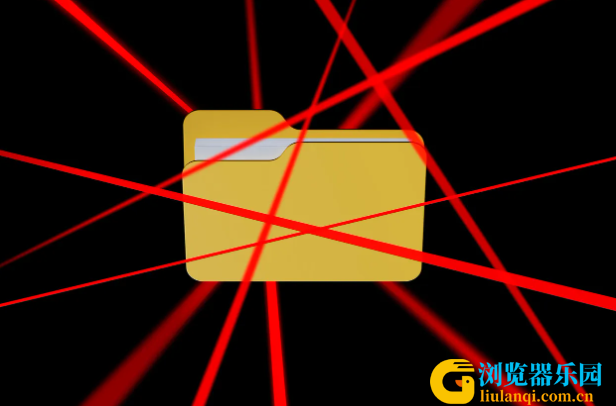
如何修复这个问题?很简单。我将在基于 Chromium 的浏览器上进行演示,该浏览器基于 Chrome,因为 Chrome 是地球上使用最广泛的浏览器。
如果您使用的浏览器不是基于 Chrome,基本思路仍然适用,并且您将毫无问题地将修复程序转换到您选择的浏览器。
如何修复 Google Drive 下载问题
您需要什么:为了解决这个问题,您唯一需要的是一个有效的 Google 帐户和一个基于 Chromium 的浏览器(例如Sidekick、Opera、Vivaldi、Arc和 Edge)。就是这样。让我们来解决这个问题。
1.打开浏览器
首先要做的是打开你选择的浏览器。当然,如果你正在读这篇文章,你的浏览器已经打开了——所以你已经领先一步了。
2.打开“设置”
点击右上角的三个点菜单按钮,然后从出现的菜单中选择“设置”。如果您使用的浏览器不是 Chrome,则访问“设置”应用的过程可能会有所不同。例如,在 MacOS 中,从 Arc 菜单打开 Arc 设置。
3. 进入隐私和安全
如果您突然无法从 Google Drive 下载文件,则可能是您的隐私和安全设置发生了变化。就我而言,我将浏览器配置为阻止第三方 Cookie。
如果你做了同样的事情,你可以(也应该)继续阻止这些第三方 cookie。但是,你需要做的是为 Google Drive 添加例外。
4. 为 Google Drive 添加例外
在“设置”>“隐私和安全”中向下滚动,直到看到“允许使用第三方 Cookie 的网站”,然后单击“添加”。在出现的弹出窗口中,在“网站”字段中输入 drive.google.com,单击“在此网站上包含第三方 Cookie”复选框,然后单击“添加”。完成此操作后,关闭“设置”选项卡。
如果您发现任何其他网站的行为不符合预期(在您将浏览器设置为阻止第三方 cookie 之后),请为该地址添加例外,然后它就会恢复正常运行。
虽然这可能很麻烦,但最好阻止第三方 cookie 并根据需要进行例外处理,以便更好地保护您的隐私。